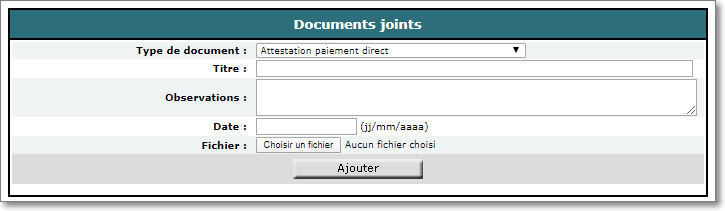Prérequis :
Pour que vous puissiez créer une première situation dans Visiobat, notre équipe support doit avoir reçu votre DPGF marché au format Excel et en avoir entré les données dans le système.
Votre situation précédente doit être finalisée : votre acompte doit avoir été demandé et le visa final MOA émis.
La saisie des situations n'est possible que pendant une période mensuelle déterminée par la maîtrise d'ouvrage. Les dates ouvertes aux demandes d'acompte sont indiquées sur la page "Sit. de travaux" du volet Financier :
Bon à savoir :
Le détail d'une situation s'ouvre en cliquant sur le mois dans la liste de vos situations (ici "MAR 25")
Seule la dernière situation est visible à l'ouverture de la page. Pour afficher toutes vos situations, choisissez la ligne vide dans la liste déroulante au dessus de la colonne Mois.
Procédure
Lorsque la période est ouverte, un bouton Nouvelles situations est disponible (encadré en rouge)
Ce bouton fait passer la page en mode ajout :
Vous devez alors
Vérifier que le mois affiché sous 'Nouvelle situation' est le bon et que la case est bien cochée
Cliquer sur Ajouter
Confirmer dans la boîte de dialogue (OK dans l'image ci-dessous) et attendre que le processus de calcul se termine :
Vous aurez accès à votre nouvelle situation et pourrez, jusqu'à la fin de la période indiquée :
saisir votre avancement : bouton Pointage avancement encadré ci-dessous (notez qu'il peut y en avoir plusieurs, selon le découpage de votre marché et la présence ou non de travaux supplémentaires :
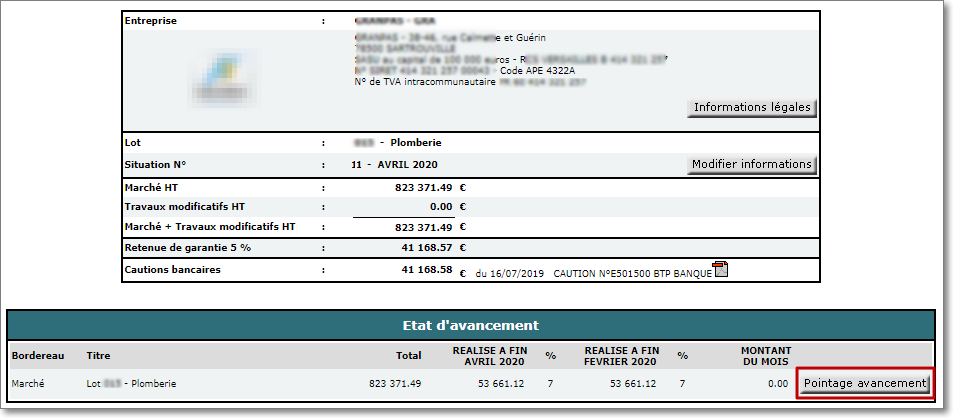
demander votre acompte : bouton Demander l'acompte qui transmettra votre demande au client :
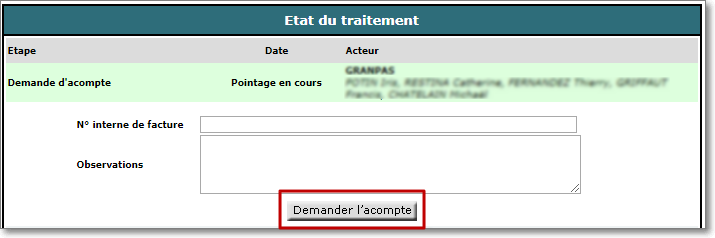
ajouter des documents en pièce jointe si besoin (ce cadre est situé tout en bas de la fiche de situation) :